Passer un appel
L'application Mitel One mobile propose des icônes d'appel dans toute l'application afin de vous faciliter la tâche pour passer des appels.
Pour passer un appel à l’aide du clavier numérique
Pour passer un appel à l'aide du clavier numérique :
- Accédez au clavier numérique en effectuant l'une des opérations suivantes :
- Appuyez sur l'option Appuyer pour composer un numéro dans le widget Appels manqués.
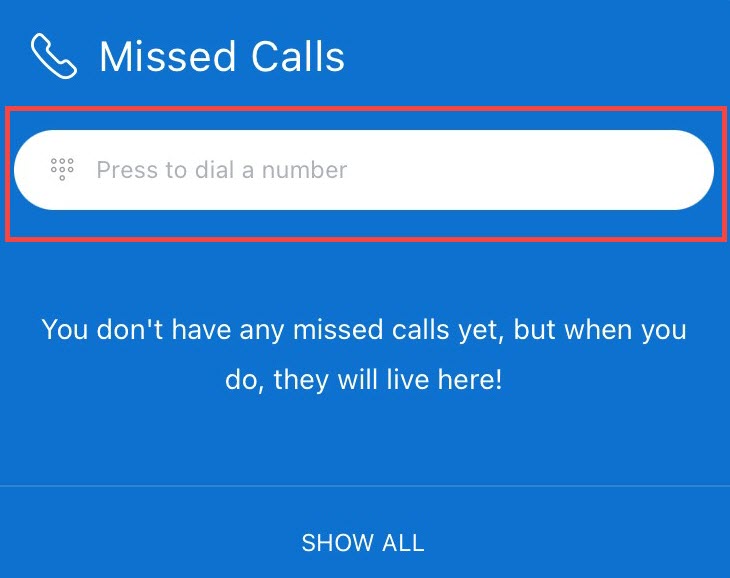
- Ouvrez l'historique des appels et appuyez sur l'icône du pavé numérique (
 ).
).
Le clavier numérique s'ouvre.
. - Appuyez sur l'option Appuyer pour composer un numéro dans le widget Appels manqués.
- Composez le numéro de téléphone à l'aide du clavier numérique, ou entrez ou collez le numéro dans le champ prévu à cet effet.

- Appuyez sur
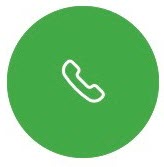 pour passer l’appel.
pour passer l’appel.
Passer un appel à partir des Favoris
Appuyez sur n'importe quel contact dans le widget Favoris, puis appuyez sur l'icôneAppel (![]() ) dans le panneau qui s'ouvre pour composer le numéro de téléphone principal d'un contact.
) dans le panneau qui s'ouvre pour composer le numéro de téléphone principal d'un contact.
Passer un appel à partir du menu Contacts
Pour passer un appel à un contact à partir du menu Contacts, effectuez l'une des opérations suivantes :
- Balayez vers la droite sur le contact et appuyez sur
 pour composer le numéro de téléphone principal du contact.
pour composer le numéro de téléphone principal du contact. - Appuyez sur le contact, puis sur l'icône Appel (
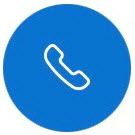 ) dans le panneau qui s'ouvre pour composer le numéro de téléphone principal du contact.
) dans le panneau qui s'ouvre pour composer le numéro de téléphone principal du contact.
Passer un appel à partir du menu Téléphone
Pour passer un appel en utilisant les enregistrements du journal d'appels dans le menu Téléphone, appuyez sur n'importe quel enregistrement du journal d'appels pour passer un appel à ce contact.
Passer un appel à partir de la fenêtre de messagerie
Pour passer un appel lorsque vous envoyez un message à un contact, appuyez sur ![]() affiché en haut à droite de la fenêtre de messagerie pour composer le numéro de téléphone principal du contact.
affiché en haut à droite de la fenêtre de messagerie pour composer le numéro de téléphone principal du contact.
Téléphoner via le journal d'appels d'iOS
Si un appel Mitel One est affiché dans le journal d'appels d'iOS, et une fois que l'appel est sélectionné, l'appel est effectué via l'application Mitel One.
- Tous les appels du Mitel One Softphone ne sont pas affichés dans le journal d'appels d'iOS. Par exemple, si votre routage d'appel est configuré pour sonner sur votre téléphone de bureau mais pas sur votre Mitel One Softphone, alors l'appel apparaîtra dans le journal d'appels Mitel One mais pas dans le journal d'appels iOS.
- Les appels peuvent être classés différemment dans le journal d'appels iOS et dans le journal d'appels du Mitel One Softphone. Par exemple, si un appel sonne à la fois sur le Mitel One Softphone et sur le téléphone de bureau de l'utilisateur, et que l'utilisateur répond à l'appel à l'aide du téléphone de bureau, dans le journal d'appels iOS, l'appel est affiché comme un appel manqué, alors que dans le journal d'appels Mitel One, il est affiché comme un appel répondu.
Si la notification Appel d'attention est actuellement indisponible lorsque vous tentez d'effectuer un appel, c'est que le softphone Mitel One n'est pas enregistré, veuillez vérifier vos paramètres réseau et réessayer.Si le problème persiste, veuillez contacter votre administrateur réseau.